この記事で解決できる悩み
こんな悩みを解決する記事を用意しました!
ボクの初めてのブログも「30万PV」を超えるメディアに成長しました!
本記事の信頼性

『
AFFINGER6
』の関連プラグインって、ぶっちゃけ高いですよね?
『AFFINGER5』を購入したとき、まさか自分がぜんぶ揃えるなんて夢にも思いませんでした。
ブログの三種の神器
- ①:レンタルサーバー+独自ドメイン
- ②:WordPressテーマ
- ③:検索順位チェックツール
これまでも「本当に必要なもの」だけに課金してきましたが、アフィリエイトで稼ぎ続けるためには「分析・改善」こそ本業。
このたびボクもついに課金しました!
アフィリエイトの三種の神器
- ①:AFFINGERタグ管理マネージャー4
- ②:PVモニター2
- ③:ABテストプラグイン3
本当はプラグインをゼロにしたいボクが言うんだから間違いない!
ボクが持ってるAFFINGER関連商品
- AFFINGER5
- AFFINGER6
- AFFINGER6 EX
- AFFINGERタグ管理マネージャー4
- PVモニター2
- ABテストプラグイン3
- データ引継ぎプラグイン
それなりに「知見」も「データ」も貯まったので・・・
記事の前半で「タグ管理マネージャー4・PVモニター2・ABテストプラグイン3の機能・メリット」を徹底レビュー!
後半では「その導入方法から設定方法・使い方」まで完全解説します。

さらに、当ブログ経由でもらえる「
25大
特典」についてもサクッと触れています。
本記事を最後まで読むことで、ブログで稼ぎ続けるために「いかに解析プラグインが必須か」がわかりますよ。
また、本記事で紹介する3つのプラグインは『
ACTION PACK3(AFFINGER6 EX対応)
』についてきます(期間限定)。
\稼ぐに特化したテーマ/
当サイト限定特典プレゼント中
- AFFINGERタグ管理マネージャー4・PVモニター2・ABテストプラグイン3とは
- AFFINGERタグ管理マネージャー4・PVモニター2・ABテストプラグイン3の機能・メリット
- 当ブログだけの
25大
特典をプレゼント!
- 【Q&A】AFFINGERタグ管理マネージャー4とPVモニター2の「よくある質問」
- AFFINGERタグ管理マネージャー4とPVモニター2の導入方法【特典つき】
- AFFINGERタグ管理マネージャー4とPVモニター2の設定方法
- AFFINGERタグ管理マネージャー4の使い方
- PVモニター2の使い方
- 【まとめ】AFFINGERタグ管理マネージャー4とPVモニター2がないと「一発屋」で終わる
AFFINGERタグ管理マネージャー4・PVモニター2・ABテストプラグイン3とは

くわしくは次章で解説しますが、それぞれのプラグインを一言で表すと・・・
| タグ管理マネージャー4 | 広告を一元管理して、表示回数やクリック数を計測できる |
| PVモニター2 | AFFINGER版Googleアナリティクス |
| ABテストプラグイン3 | 2つの広告をランダムに表示できる |
すべて『
AFFINGER6
』、または『
AFFINGER6 EX
』専用のプラグインになります。
ほかのWordPressテーマには使えないので、注意してくださいね。
また、『タグ管理マネージャー4』と『PVモニター2』には〝LITE版〟があります。
補足①LITE版とPRO版の違い
| LITE版 | PRO版 | |
| データ保持期間 | 7日分 | 制限なし |
| ランキング表示件数 | 3件まで | 制限なし |
| サポートとアップデート | 利用できない | 利用できる |
データの保持期間に制限があるのが「LITE版」です。
ボクは制限なく使いたかったので、『
AFFINGERタグ管理マネージャー4+PVモニター2
』のセットを購入しました。
補足②オススメは「PRO版」
| 商品 | 中身 |
|
AFFINGER EX環境セット 49,800円 |
EXと3つのプラグイン(すべてPRO版) |
|
ACTION PACK3 39,800円 |
EXと3つのプラグイン(PVモニターだけLITE版) |
|
AFFINGERタグ管理マネージャー4+PVモニター2 33,800円 |
両方ともPRO版 |
|
AFFINGERタグ管理マネージャー4 21,800円 |
PRO版の単体販売 |
| ABテストプラグイン3 4,800円 |
PRO版の単体販売 |
オススメはすべて「PRO版」を用意すること。
選び方は3パターン
- ①:EXも欲しいなら『
AFFINGER EX環境セット
』
- ②:EXも欲しいけど安く揃えたいなら『
ACTION PACK3
』
- ③:EXがいらないなら『
AFFINGERタグ管理マネージャー4+PVモニター2
』と『ABテストプラグイン』
セットで使ってこそ本領を発揮するので、『タグ管理マネージャー4』の単体購入はオススメしません。
とはいえ、「当サイト限定特典」は何を選んでも付いてきますよ👇️
\稼ぐに特化したテーマ/
当サイト限定特典プレゼント中
AFFINGERタグ管理マネージャー4・PVモニター2・ABテストプラグイン3の機能・メリット

『
ACTION PACK3(AFFINGER6 EX対応)
』に入っている〝3つのプラグイン〟の機能・メリットをレビューします。
この章のもくじ
すでに記事にしていますが、本章でも解説しますね。
関連記事AFFINGER6におすすめのプラグイン20選【必要・不要・便利】
その①AFFINGERタグ管理マネージャー4

『AFFINGERタグ管理マネージャー4』の機能は次の3つ。
AFFINGERタグ管理マネージャー4の機能
- ①:広告ブロックをショートコード化
- ②:リンクの表示回数やクリック計測
- ③:ランキングデザインの拡張
つまり、AFFINGERのオリジナル機能『マイブロック』に〝リンク計測機能〟をつけたもの。
使い分け
- マイブロック → リンクのないブロック
- タグ管理マネージャー4 → 計測したいブロック
使い回したいブロックは、このように使い分けるといいでしょう。
とはいえ、『AFFINGERタグ管理マネージャー4』のスゴいところはここからです!
クリック計測ログ
- クリック日時(いつクリックされた?)
- AFFINGERタグ名(どの広告がクリックされた?)
- 種類(テキスト?ボタン?画像?)
- クリックされたページ・URL(どの記事がクリックされた?)
- OS(iOS?Windows?Android?)
- IP/ホスト名(同じ読者が何回クリックした?)
ASPのリファラを見れば、クリックされた「日時」や「記事」はわかりますが・・・
どの「広告リンク」がクリックされたかまで知りたいですよね。
さらに
- タグごとにグラフで見れる
- クリック数・表示回数・CTR(クリック率)がわかる
- 昨日・今日のクリック数ランキングがわかる
「LITE版」だと、このランキングが「3件まで」なんですね。
データを見ていると・・・

あ、そろそろ発生するな💡
感覚でわかるようになりますよ。
その②PVモニター2

『PVモニター2』は『タグ管理マネージャー4』と連携して使うプラグインです。
※PVモニター2単体では使用できません。
PVモニターの機能
- サイト全体と記事ごとのアクセス数がわかる
- アクセス数ランキング(今日・昨日・週間・月間)がわかる
- アクセスログがわかる(後述)
- タグ管理マネージャー4のログに「追跡機能」を追加できる
- サイドバーなどに「本日・週間・月間」ランキングを表示できる
つまり、これがわかります👇️
売上の増減は
- 「アクセス数」の増減によるもの?
- 「クリック数」の増減によるもの?
なんで最近「売れてるのか」、なんで最近「売れてないのか」が手に取るようにわかりますよ!
アクセスログ
- 日時(いつアクセスした?)
- タイトル・種別・URL(どの記事?)
- ブラウザ(Chrome?Mobile Safari?)
- OS(iOS?Windows?Android?)
- アクセス元(どの検索エンジン・記事から来た?)
- IP/ホスト名(同じ読者が何記事読んだ?)
また、『PVモニター2』を有効化すると、タグ管理マネージャー4のログに「アクセス追跡」ボタンが表示されます。
「アクセス追跡」ボタンをクリックすると、その読者が辿ったすべての記事を確認できるんです。
さらに、PVモニター2のデータをもとに「人気記事ランキング」も表示できますよ。
サイドバーにランキング
- 本日
- 週間
- 月間
稼ぎ頭の記事などを「個別に除外する」ことも可能です。
その③ABテストプラグイン3
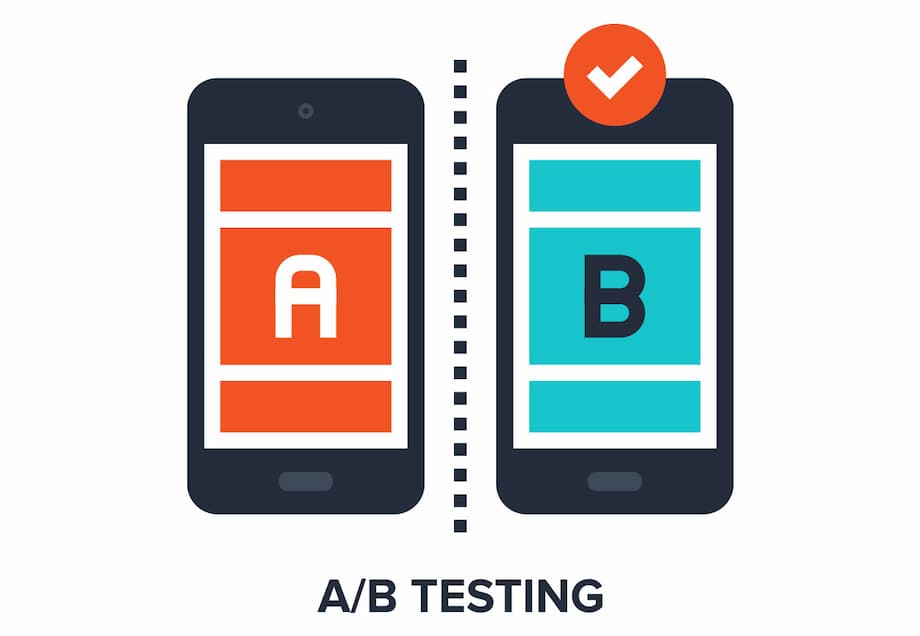
『ABテストプラグイン3』も『タグ管理マネージャー4』と連携して使うプラグインです。
機能は単純明快👇️
| A | B | |
| 1月 | 自社のお友達紹介 | ASPのアフィリエイト |
| 2月 | ボタンリンク | テキストボタン |
| 3月 | 赤いボタン | 青いボタン |
このように2つの広告リンクを用意して、プラグインでランダム(配信率50%)に表示。
タグ管理マネージャー4で「クリック数」や「CTR(クリック率)」を計測。
最終的に「CTRの高いもの」だけを残していけば、「最高の広告」が見つかるというわけです!
ABテストの鉄則
そうしないとABテストにならないですからね。
さらに、当ブログの特典「ABテスト管理表」で記録すればパーフェクト!
アフィリエイトの三種の神器
- ①:AFFINGERタグ管理マネージャー4
- ②:PVモニター2
- ③:ABテストプラグイン3
ボクが〝三種の神器〟と言った理由がわかっていただけましたよね?
\稼ぐに特化したテーマ/
当サイト限定特典プレゼント中
当ブログだけの
25大  特典をプレゼント!
特典をプレゼント!
『AFFINGERタグ管理マネージャー4(単品でも可)+PVモニター2』の「当サイト限定特典」は、次のとおり。
※多いので「ジャンル別」で5つに分けました。
この章のもくじ
さすがに増やしすぎたので、特典は予告なく終了する場合があります!
とはいえ、購入後に追加された特典は、あとからでもGETできるのでご安心くださいね。
その①〜⑤限定記事【5本】
- ①:AFFINGER6カスタマイズの教科書【55,000字超え/見出し100超】
- ②:ブログアフィリエイトの教科書〝THE BIBLE〟【40,000字/見出し100超】
- ③:トップページをハイブリッド型(ブログ型+サイト型)にする方法
- ④:ブログの被リンクを自分で獲得できる無料サイト
81選
- ⑤:本当は教えたくないブログのチート術
まずは、購入者だけが閲覧できる限定記事が5本。
パスワードは「共通」です。
①:AFFINGER6カスタマイズの教科書

これだけ見れば「AFFINGER6のカスタマイズ」は大丈夫!
をコンセプトに何もかも網羅したら・・・
文字数は「55,000字」、見出しの数は「100」を超えてしまいました。
当ブログではやってないカスタマイズも書いてますよ。
とはいえ、デザインや機能が素晴らしくても稼げるわけじゃありません👇️
②:ブログアフィリエイトの教科書〝THE BIBLE〟
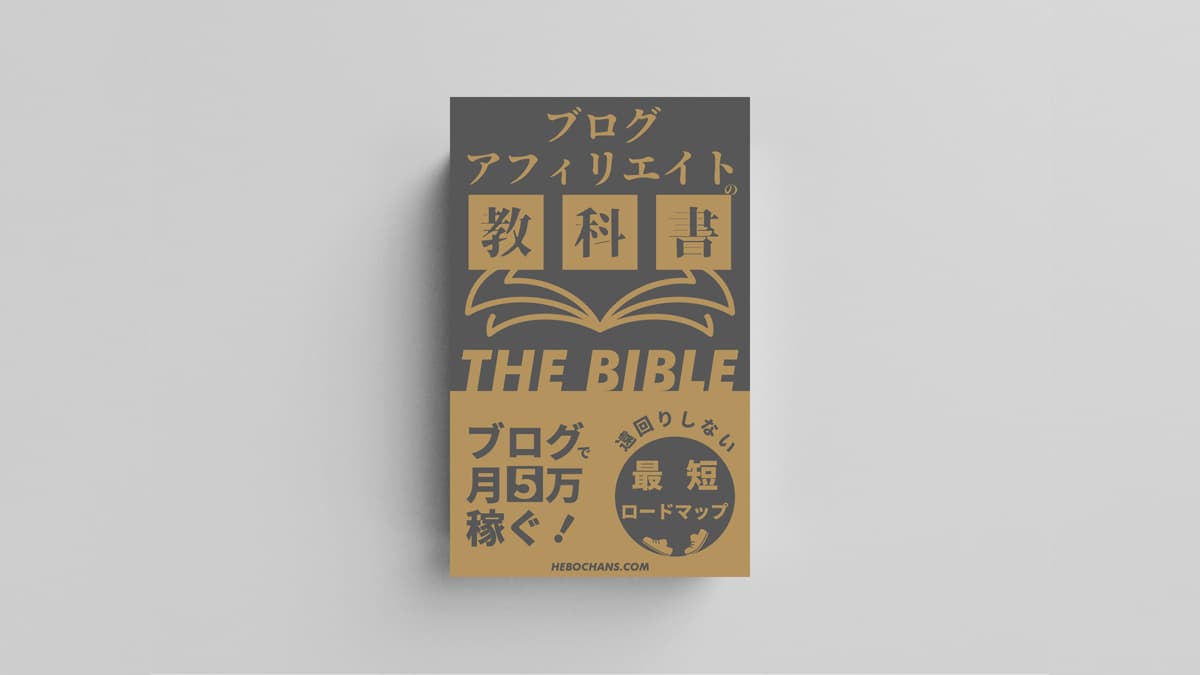
そこで、5年間走りながら身につけた「全知識」を1本の記事にしました。
こっちも文字数は「40,000字」、見出しの数は「100」を超えています。
目次
- 第0章:はじめに
- ブログ運営に必須のツール11選
- 月10,000PVまで「やらなくていいこと」
- 稼ぐための「◯◯」を理解しよう
- まずは「◯◯」しよう
- 第1章:正しい「ブログジャンル」の決め方
- 第2章:正しい「キーワード選定」のやり方
- 第3章:正しい「◯◯」の作り方
- 第4章:正しい「記事構成」の作り方
- 第5章:正しい「ブログ」の書き方
- 第6章:ブログ公開前の「チェックリスト」
- 第7章:ブログの「テクニック27選」
- 第8章:正しい「リライト」のやり方
- 第9章:ブログ運営の「マインド」
- 第10章:ブログ運営の「注意点」
- 第11章:ブログ運営の「よくある質問」
ぶっちゃけ、各章の内容は個別で無料公開していますが・・・
そっちはあくまで「SEOライティング(検索上位を獲るための書き方)」したもの。
まるで書籍のように体系的にまとめたのは「ブログアフィリエイトの教科書」だけ!
正直、これだけで『
AFFINGER EX環境セット
(49,800円)』くらいの価値はあるんじゃないかと思ってます。

『note』や『Brain』で売ろうとしてたものを特典で付けちゃいました🙌
③:トップページをハイブリッド型(ブログ型+サイト型)にする方法
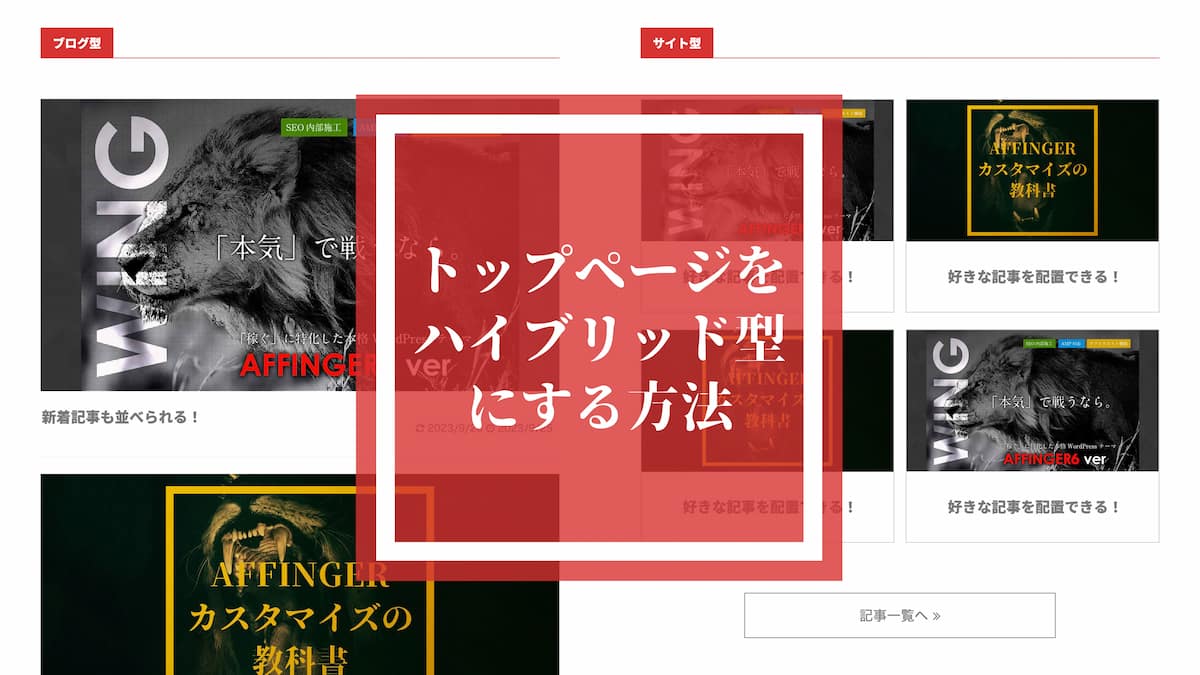
稼いでるブロガーの99%がトップページを「サイト型」にしています。
とはいえ、「記事一覧(ブログ型)」も表示したいはず。
そこで、ブログ型+サイト型の「ハイブリッド型」をコピペで実現できる解説記事を用意しました。
しかも!本来なら『AFFINGER6 EX』でしかできない「カード型」を『AFFINGER6』でもできちゃいます。
さらに!!リンクできる記事は自由自在。何なら「外部サイト(姉妹サイトなど)」でもOK。
④:ブログの被リンクを自分で獲得できる無料サイト
81選
突然ですが、ブログは「ドメインパワーが9割」です。
そして、ドメインパワー(LEVEL)を上げるには「被リンク」が不可欠。
たくさんのサイトから紹介されている記事をGoogleは評価するわけですね。
とはいえ、開設当初に被リンクをもらうなんてほぼ不可能。
そこで「自分」で、しかも「無料」で被リンクを獲得できるサイトを「
81選
」リストアップしました(100個まで増やす予定です)!
⑤:本当は教えたくないブログのチート術
これは本当に教えたくない、マジで教えたくない「ブログのチート術」です。
とはいえ、そのうち主流になると思うので、当サイトから『AFFINGER』を購入してくれたアナタには一足先に教えちゃいます。
みんながこの魔術を使い始めると効果は薄れるはずなので、早い者勝ちですよ!
その⑥〜⑭管理表【9枚】
- ⑥:ブログ執筆時のキーワード管理表(記事を書くたびに)
- ⑦:ブログの記事構成シート(記事を書くたびに)
- ⑧:ブログのペルソナ作成シート(記事を書くたびに)
- ⑨:ブログ公開前のチェックリスト(記事を書くたびに)
- ⑩:アナリティクスデータ管理表(毎月1日に)
- ⑪:アフィリエイト収入管理表(毎月1日に)
- ⑫:アフィリエイト収入管理表2(発生するたびに)
- ⑬:リライト管理表(リライトするたびに)
- ⑭:ABテスト管理表(毎月1日に)
キーワードから逆算して記事を書いていますか?
毎月「数字」を記録していますか?
記事を書いたら書きっぱなしにしていませんか?
最初から「管理表」が用意されていれば、やるっきゃないですよね!
ぜんぶ『Googleスプレッドシート』なので、「ファイル › コピーを作成」して使ってくださいね。
その⑮〜⑳ファイル【5個】
- ⑮:datファイル(カスタマイザー用)
- ⑯:wieファイル(ウィジェット用)
- ⑰:datファイル(AFFINGER管理用)
- ⑱:cssファイル(デザイン用)【16パターン】
- ⑲:phpファイル(機能用)【編集前と編集後の2パターン】
- ⑳:jsonファイル(プラグイン『AddQuicktag』用)
聞きなじみがないと思うので、それぞれサクッと解説しますね。
⑮:datファイル
の内容をインポートするだけで再現できるのが「datファイル」です。
⑯:wieファイル
のカスタマイズをインポートするだけで再現できるのが「wieファイル」です。
それぞれ無料のプラグインを入れるだけでインポートできますよ。
インポートしたらプラグインは削除してOK。
⑰:jsonファイル
のカスタマイズをインポートするだけで再現できるのが「datファイル」です。
とはいえ、インポートするには有料の『データ引継ぎプラグイン』が必要になります。
こちらもインポートしたらプラグインは削除してOK。
⑱:cssファイル
にコードを書くことで、サイトのデザインは変更できます。
とはいえ、「このパーツだけコピペしたい!」というニーズもあるはず。
そこで、パーツ別に「16種類」の追加CSSファイルを用意しました。
⑲:phpファイル
にコードを書くことで、サイトの機能は追加・変更できます。
こっちは「編集前と編集後」の2パターン用意してあります。
⑳:jsonファイル
プラグイン『AddQuicktag』用のファイルです。
インポートするだけで、追加cssに書いたオリジナルの装飾をかんたんに呼び出せる「タグ」をエディタに表示できます。
執筆スピードが格段に上がるので、なくてはならない存在ですね。
その㉑〜㉒画像【2種】
- ㉑:アフィリエイト用の高画質スクショ画像【約30枚】
- ㉒:この記事を書いた人の画像【2パターン】
『AFFINGER』を買ったら、あなたもアフィリエイトで紹介しますよね?
そのときに使うスクショ画像を、ボクが代わりに用意しておきました!

これ地味だけど、超おすすめです🙌
だって、死ぬ程めんどくさいんだもん。
めんどくさすぎる作業
- ①:一枚一枚スクショする
- ②:余計な部分を削除する
画像は「導入方法」で確かめてくださいね。
編集・軽量化する前の「高画質なスクショ画像」ですよ。
㉒:この記事を書いた人の画像【2パターン】
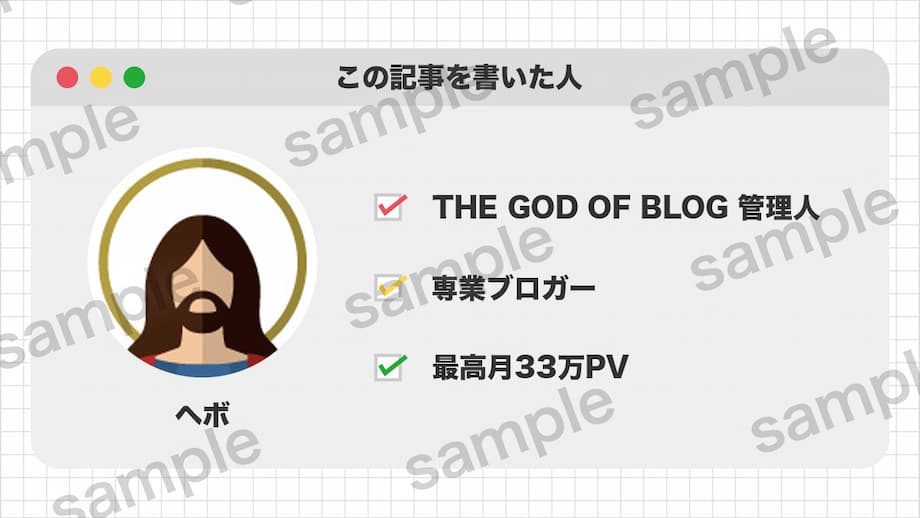
Ver. T

Ver. K
リード文には「この記事を書いた人」に〝あなたの実績〟を添えて設置しましょう。
とはいえ、WordPressテーマって「記事のさいご」にしか設置できないんですよね。
だからみんなこういった画像を用意しているわけです。
この記事を書いた人

ヘボ
ブログの神様になる男
画像がイヤな人は「ボクの独自ブロック」をどうぞ。
16種類のcssファイルの中からコピペしてくださいね。
その㉓〜㉕その他【3種】
- ㉓:LINE公式アカウントへご招待
- ㉔:あなたの記事を添削します
- ㉕:あなたの質問に回答します
「記事の添削」、そして「質問の回答」用に『LINE公式アカウント』を開設しました。
メールよりサクッと送りやすいかなと思いまして。
「友だち追加」しても宣伝LINEが送られてくることはないので、ご安心くださいませ。
「特典が追加されたとき」など、あなたにとって有益な情報だけをお届けします。
㉔:あなたの記事を添削します
質問権とは別に「記事の添削」も用意しました。
基本的には「1本まで」としますが、「修正後の2回目」でも「新しい2本目」でも送られてくれば読むし、返しちゃいます。笑
「最初の記事」じゃなくても大丈夫ですからね。
㉕:あなたの質問に回答します
- AFFINGER6のカスタマイズについて
- 限定特典の使い方について
- ブログ運営について
なんでもボクに聞いてください!

質問する前に自分で調べてください。
相手の時間を奪うなんて失礼ですよ!

いや、普通に聞けばいいじゃない。
「質問は悪」みたいな風潮がありますが、ボクは反対です。だって聞いたほうが早いじゃん。
しかも、期限は「無期限」にしました!
現に「2年半」ぶりのメールにも即日対応しています。笑

毎日ブログを書いてるだけで、昼夜めちゃくちゃなので・・・
タイミングによっては「翌日回答」になるかもしれません🙌
\稼ぐに特化したテーマ/
当サイト限定特典プレゼント中
【Q&A】AFFINGERタグ管理マネージャー4とPVモニター2に関する「よくある質問」

AFFINGERタグ管理マネージャー4とPVモニター2に関する「よくある質問(Q&A)」は次のとおり。
この章のもくじ
ここで購入前の疑問をすべて解消しましょう!
Q1:タグ管理マネージャー4とPVモニター2を入れるとサイトは重くなりますか?
Aボクもそれを危惧していたのですが、なりませんでした!
PageSpeed Insights
- 携帯電話:66 → 69
- デスクトップ:94 → 92
携帯電話はなぜか上がっていますね。笑
データが貯まってからも、とくに変わりありませんよ。
とはいえ、プラグインを入れれば下がって当然。それ以上にデータを貯めるほうが有益です。
Q2:タグ管理マネージャー4とPVモニター2に自己アフィリエイト(セルフバック)はありますか?
A残念ながら「自己アフィリエイトNG」です。
なので公式サイト『STINGER STORE』で買うより、『
infotop
』でブロガーの特典つきを購入するのがお買い得ですよ。
とはいえ、『
AFFINGER6
』と違って、そもそも特典つきで紹介してるブロガーが少ないんですよね。
Q3:タグ管理マネージャー4とPVモニター2にセールはありますか?
A「年に一度あるかないか」です。
直近の年末年始セール
- 2022年12月23日〜2023年1月15日
- 2023年12月23日〜2024年1月10日
- 2024年12月20日〜2025年1月20日
対象商品はさまざまですが・・・
対象になるかも
『
AFFINGER6
』はまずセールにはならないですね。
Q4:タグ管理マネージャー4とPVモニター2に追加料金はかかりますか?
A一切かかりません。
機能が追加されても、大幅にアップデートしても、追加料金なし!
LITE版はそもそもアップデートができません。
Q5:タグ管理マネージャー4とPVモニター2のライセンスは?
AAFFINGER6と同じように、複数サイトに使用可能です。
とはいえ、これはあくまで個人ブログの場合のみ。
企業サイトの解析に使うなら、別途購入してもらいましょう。
また、正規の方法で購入せずに使用した場合は「10,000円/日」の使用料が発生します。
Q6:タグ管理マネージャー4とPVモニター2を使うと稼げますか?
A以下を繰り返せば稼げますよ。
アフィリエイトは分析が本業
- ①:記事を書いてデータを貯める
- ②:アフィリエイトが発生する
- ③:プラグインで分析する
- ④:データをもとに改善・横展開する
- ⑤:これを繰り返す
ブログアフィリエイトは「文章力」より「分析力」です。
ぶっちゃけボクは苦手なのですが・・・
分析・改善の大切さをこの6年で痛感しているので、購入しました。
ライバルがいっぱいいるのに、改善なしで「1位」を維持し続けられるわけないですからね。
当たり前ですが、ただインストール・有効化するだけでは稼げませんよ。
\稼ぐに特化したテーマ/
当サイト限定特典プレゼント中
AFFINGERタグ管理マネージャー4とPVモニター2セットの導入方法【特典つき】

AFFINGERタグ管理マネージャー4とPVモニター2セットの「導入方法」は、次のとおり。
この章のもくじ
かならず『
infotop
』で購入してください。
なぜなら、当ブログの限定特典が受け取れるから。
購入先
- A:公式サイト『STINGER STORE』
- B:ASP経由『infotop』(おすすめ!)
3つのプラグインとAFFINGER6 EXをセット購入したい方は『
ACTION PACK3
』をどうぞ👇️
関連記事AFFINGER6 EXその「違い」を完全解説【ACTION PACK3】
AFFINGER6 EXその「違い」を完全解説【ACTION PACK3】
ステップ①タグ管理マネージャー4とPVモニター2のセットを購入する
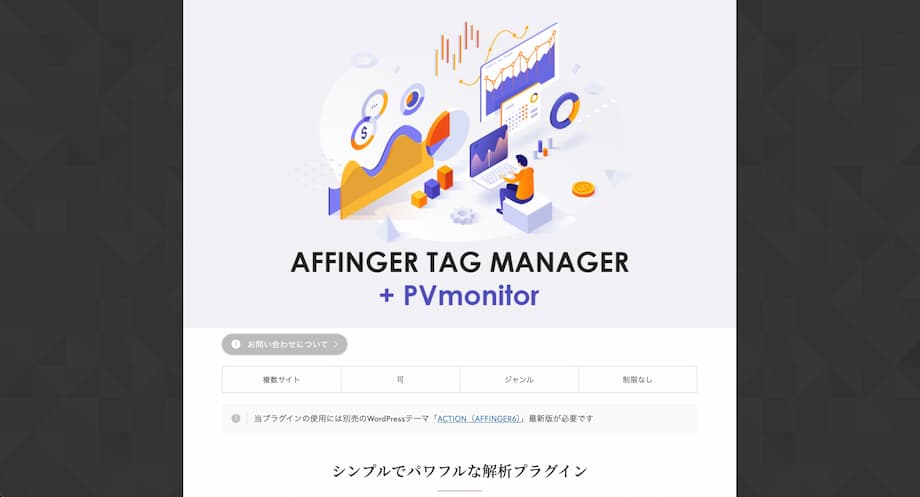
まずは、『
infotop(インフォトップ)
』の公式サイトにアクセスしてください。
\稼ぐに特化したテーマ/
当サイト限定特典プレゼント中
スクロールして、「今すぐ購入する」をクリック。
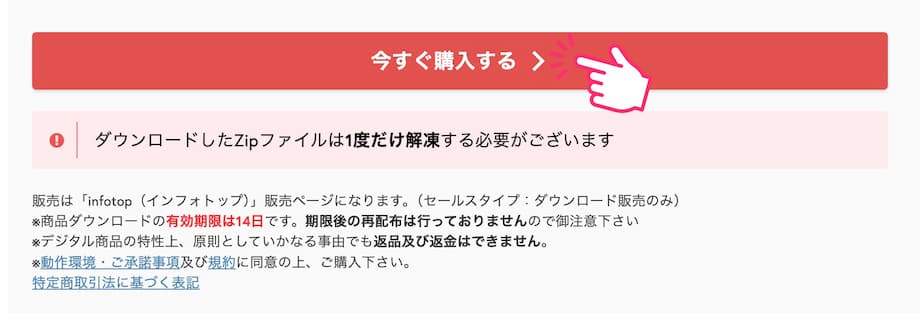
つづけて「会員登録済みの方はこちら」をクリック(すでにAFFINGERを購入してる人が多いと思うので)。
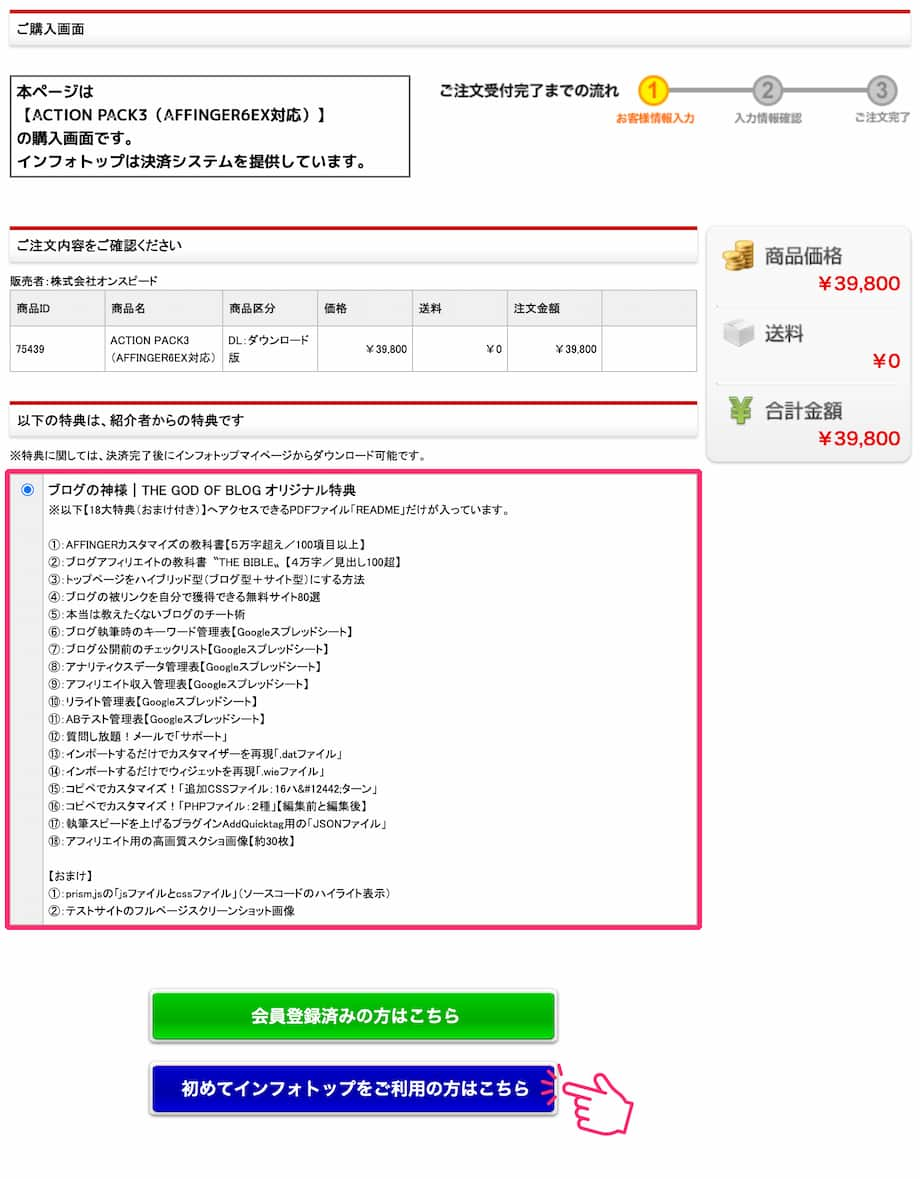
「紹介者からの特典」が表示されていれば、受け取れるのでご安心くださいね。
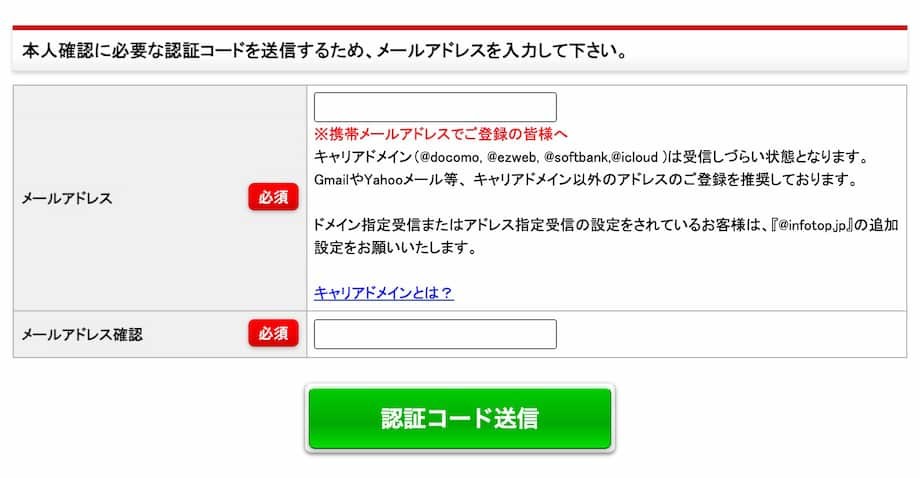
「メールアドレスとパスワード」を入力して、「入力情報の確認」をクリック。
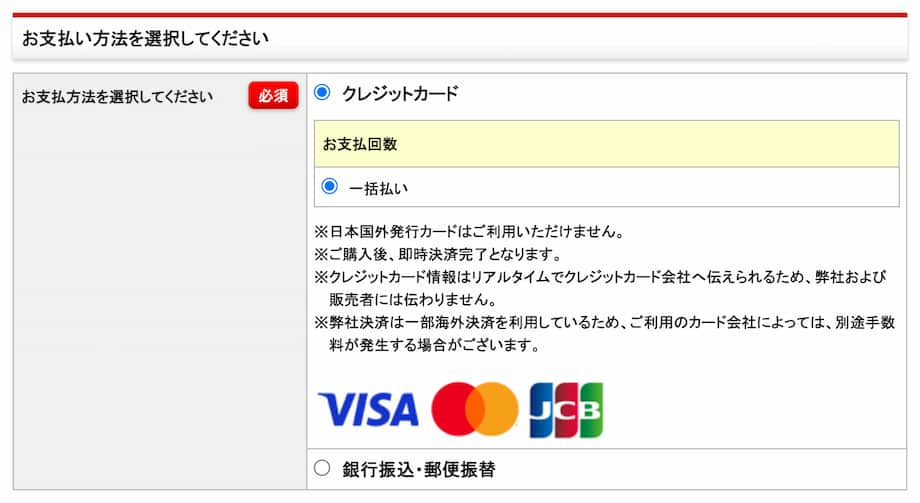
手数料のかからない「クレジットカード決済」がオススメ。
お支払い方法
- ①:クレジットカード(Visa / Mastercard / JCB)
- ②:銀行振込・郵便振替
- ③:コンビニ決済(※手数料として539円が追加されます)
- ④:BitCash
- ⑤:PayPal
ただし、クレジットカード決済は「一括払い」のみです。

「プライバシーポリシー」及び「購入者利用規約」に同意したら、「注文内容を確認」をクリック。
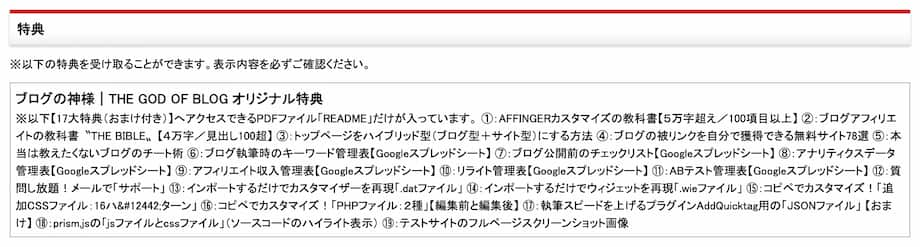
当サイトからの「特典」も改めてチェック!
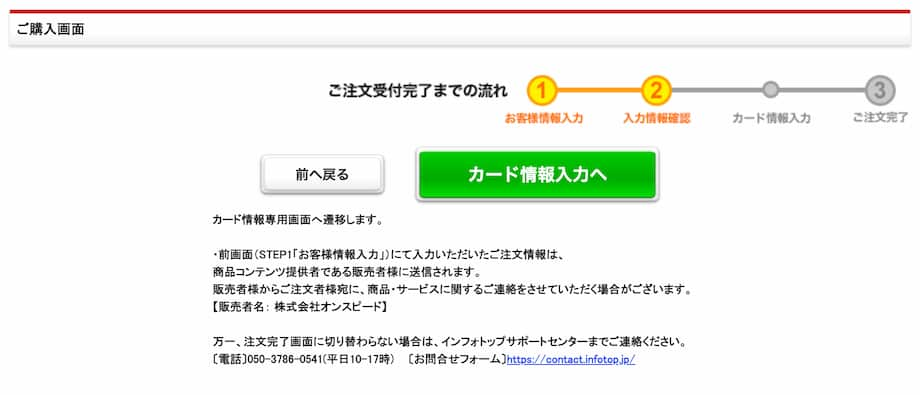
確認画面に遷移したら、「カード情報入力へ」をクリック。
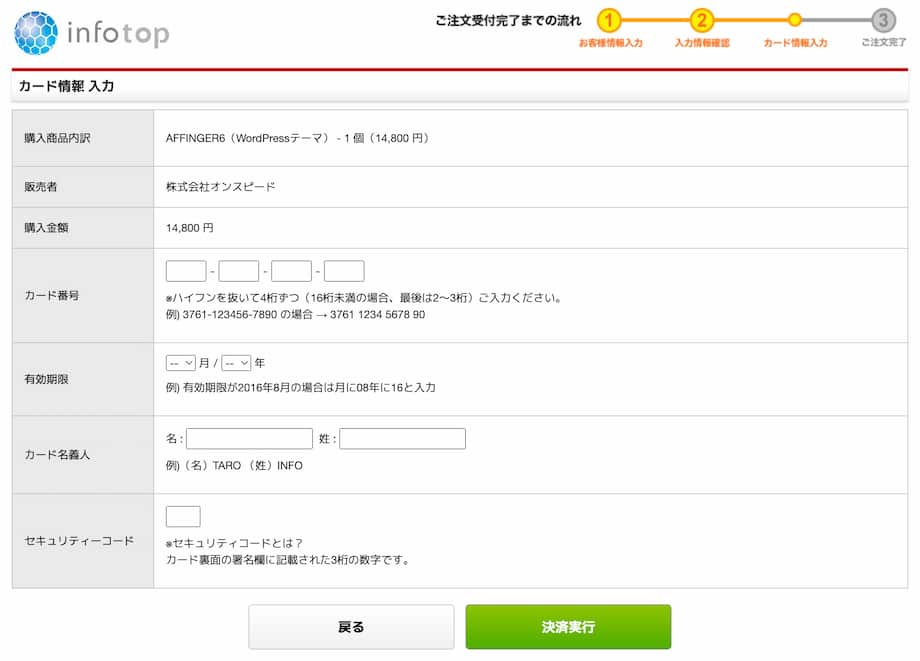
「カード情報」を入力してください。
入力事項
- ①:カード番号
- ②:有効期限
- ③:カード名義人
- ④:セキュリティコード
「決済実行」をクリック。
infotopから「注文確定メール」が届いたら、『
AFFINGERタグ管理マネージャー4+PVモニター2
』の購入は完了です。
14日経つとダウンロードできなくなるので、このままダウンロードしましょう!
ステップ②タグ管理マネージャー4とPVモニター2のセットをダウンロードする
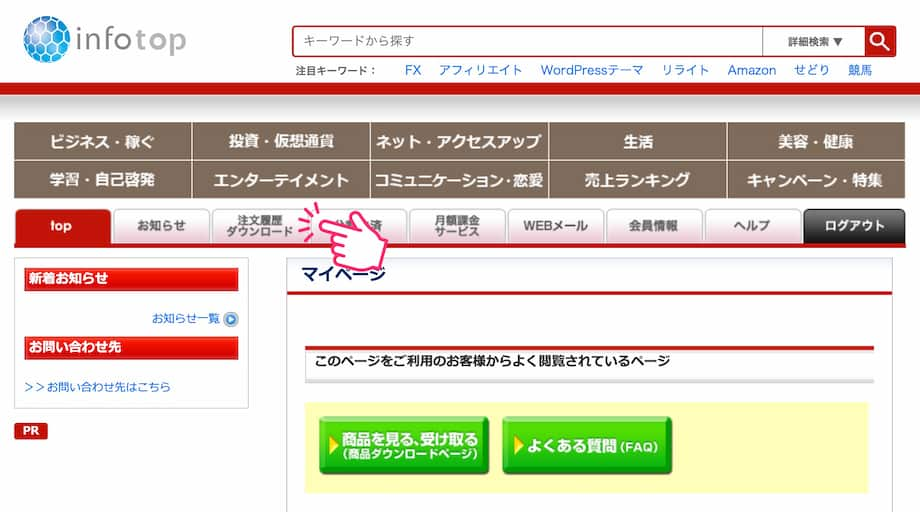
「注文履歴ダウンロード」タブをクリック。
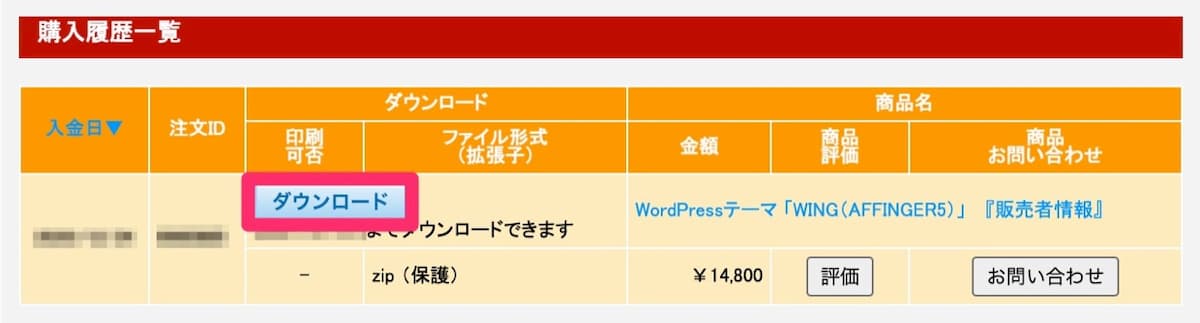
「購入履歴一覧」の「ダウンロード」をクリック。
これで「タグ管理マネージャー4とPVモニター2」のダウンロードも完了です。

当サイトからの特典は「アフィリエイター特典一覧」からダウンロードできますよ。
画像のように14日経つと「ダウンロードボタン → 期限切れ」になってしまうので、お早めに!
ステップ③タグ管理マネージャー4とPVモニター2のセットをインストールする
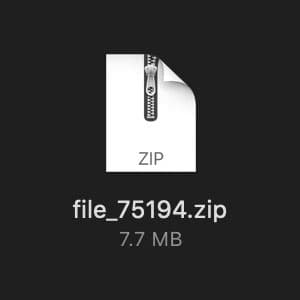
ダウンロードした「zipファイル」を一度だけ解凍してください。

フォルダ「afrun4_pvmonitor_set_infotop」をクリック。
フォルダの中身
- フォルダ「AFFINGERタグ管理マネージャー4」
- フォルダ「PVモニター2」
- PDF『AffiliateRun - なぜ売れないか?』
- 【infotop】必ずお読みください.txt
それぞれの「フォルダの中身」は次のとおり。
AFFINGERタグ管理マネージャー4
- st-affiliate-manager.zip
- 最初に必ずお読みください.txt
PVモニター2
- st-pv-monitor.zip
- 最初に必ずお読みください.txt
WordPressの管理画面にログインしてください。
「ファイルを選択」から、2つのzipファイルを解凍せず「今すぐインストール」。
あとは「プラグインを有効化」するだけです。

おつかれさまでした!
次はそれぞれの「初期設定」について解説します。
AFFINGERタグ管理マネージャー4とPVモニター2の設定方法

AFFINGERタグ管理マネージャー4とPVモニター2の「設定方法」は、次のとおり。
この章のもくじ
まずは「タグ管理マネージャー4の初期設定」から👇️
ステップ①タイムゾーンを「東京」にする
たぶんなってると思いますが、「東京」を選んで「変更を保存」をクリック。
レンタルサーバーが『mixhost』だと、ここが「UTF-8」になってることがあるそうです。
ステップ②ログを設定する
おすすめの設定は次のとおり(とはいえ、デフォルトのまま)。
ログ
- ✅️:クリック回数を記録する
- ✅️:表示回数を記録する
- ログを「90」日間保持する
- ✅️:ログイン済みユーザーを記録から除外する
- ✅️:未知のOS(「その他」)を記録から除外する
まず、「クリック回数」と「表示回数」はかならず有効化してください。
計測できませんからね。
データを保存する期間は初期値の「90日間(3ヶ月)」でいいでしょう。
データが増えすぎると、処理が重くなりますからね。
また、ログイン済みユーザー(あなた)の記録は除外してください。
これは『Googleアナリティクス』の内部トラフィックと同じですね。
とはいえ、まだアクセスが少ないサイトだと計測確認ができないので・・・
自分でリンクをクリックしてから、除外するのがオススメです。
アクセスの中には「bot」も混じっています。
「特定のIP/ホストを記録から除外する」に以下をコピペしてください。
右上のCopyをクリック
^(.+?)\.yse\.yahoo\.net$
^(.+?)\.search\.msn\.com$
^(.+?)\.google\.com$
^(.+?)\.googlebot\.com$
^(.+?)\.googleusercontent\.com$
^(.+?)\.baidu\.com$
^(.+?)\.ahrefs\.com$
^(.+?)\.twttr\.com$
^(.+?)\.hatena\.ne\.jp$
^(.+?)\.dedicatedpanel\.com$
^(.+?)\.grapeshot\.co\.uk$
^(.+?)\.your\-server\.de$
^(.+?)\.amazonaws\.com$
^ns(.+?)\.ip\-(.+?)\-(.+?)\-(.+?)\.eu$
^(.+?)\.spider\.yandex\.com$
^(.+?)\.bb\.sky\.com$
^(.+?)\.cloudatcost\.com$
^crawl(.+?)\.tkl\.iis\.u\-tokyo\.ac\.jp$「完全一致」のままでOKです。
「特定のユーザーエージェントを記録から除外する」にはこれ👇️
右上のCopyをクリック
^(.+?) DotBot/(.+?)$
^(.+?) MJ12bot/(.+?)$
^(.+?)\.crawler/(.+?)$
^(.+?)\(ias_crawler;(.+?)$
^(.+?) GrapeshotCrawler/(.+?)$
^(.+?) SemrushBot/(.+?)$
^(.+?) SEOkicks\-Robot;(.+?)$
^(.+?) Steeler/(.+?)$
^(.+?)Pz\-LinkCard\-Crawler/(.+?)$
^(.+?)Crawler(.+?)$
^(.+?)crawler(.+?)$
^(.+?)bot(.+?)$
^(.+?)Bot(.+?)$
^(.+?) bot (.+?)$
^(.+?) Bot (.+?)$
^(.+?) bot/(.+?)$
^(.+?) bot;(.+?)$
^(.+?)_bot/(.+?)$
^(.+?)_bot;(.+?)$
^(.+?)Robot(.+?)$
^Mozilla/5\.0 \(compatible; screpybot/1\.0\)$「部分一致」のままでOKです。
ステップ③計測リンクへ変換する
計測したいリンクに✅️を入れてください。
AFFINGERタグ
- ✅️:内部リンクを計測リンクへ変換する
- ✅️:アフィリエイトリンクを計測リンクへ変換する
とはいえ、デフォルトのままですね。
対応ASP
- インフォトップ
- A8.net
- もしもアフィリエイト
- afb
- バリューコマース
- アクセストレード
- JANet
- 楽天アフィリエイト
- DMMアフィリエイト
- レントラックス
主要なASPはひと通り対応していますよ。
注意点
公式サイトにはこう書いてありますが・・・
計測できました
- もしもアフィリエイト://af.moshimo.com/
- バリューコマース://ck.jp.ap.valuecommerce.com/
対応しているASPなら「http(s):」がなくても計測できたので、ご安心くださいね。
未対応ASPの例
- Amazonアソシエイト
- エックスサーバー(お友達紹介)
- スターサーバー
- ランクトラッカー(Avangate)
- ラッコキーワード・ラッコサーバー・ラッコM&A
- イラストAC・動画AC
- Canva
当ブログは上記のアフィリエイトリンクを「指定したURLを計測リンクへ変換する」に入力しています。
外部リンクの例
- 姉妹サイト
- SNS
あなたの「姉妹サイト」や「SNS」へのリンクを設定してもいいですね。
とはいえ、まずは〝AFFINGERタグ〟を作る必要があるので「タグ管理マネージャー4の使い方」で解説します。
さいごに「送信」をクリック。
上部にこう表示されれば送信できています。

ここからは「PVモニター2の初期設定」になります。
ステップ④PVモニターのログを設定する
おすすめの設定は次のとおり(とはいえ、デフォルトのまま)。
ログ
- ログを「90」日間保持する
- ✅️:ログイン済みユーザーを記録から除外する
- ✅️:未知のOS(「その他」)を記録から除外する
『タグ管理マネージャー4』と同じですね。
「特定のIP/ホストを記録から除外する」には以下をコピペしてください。
右上のCopyをクリック
*.yse.yahoo.net
*.search.msn.com
*.google.com
*.googlebot.com
*.googleusercontent.com
*.baidu.com
*.ahrefs.com
*.twttr.com
*.hatena.ne.jp
*.dedicatedpanel.com
*.grapeshot.co.uk
*.your-server.de
*.amazonaws.com
ns*.ip-*-*-*.eu
*.spider.yandex.com
*.bb.sky.com
*.cloudatcost.com
crawl*.tkl.iis.u-tokyo.ac.jp
*.phy.lolipop.jp「完全一致」のままでOKです。
「特定のユーザーエージェントを記録から除外する」にはこれ👇️
右上のCopyをクリック
* DotBot/*
* MJ12bot/*
*.crawler/*
*(ias_crawler;*
* GrapeshotCrawler/*
* SemrushBot/*
* SEOkicks-Robot;*
* Steeler/*
*Pz-LinkCard-Crawler/*
*Crawler*
*crawler*
*bot*
*Bot*
* bot *
* Bot *
* bot/*
* bot;*
*_bot/*
*_bot;*
*Robot*「部分一致」のままでOKです。
あとは「デフォルト」のまま、さいごに「送信」をクリック。
上部にこう表示されれば送信できています。
とはいえ、PVモニター2は「有効化」した時点ですでに計測が始まっていますよ。
AFFINGERタグ管理マネージャー4の使い方
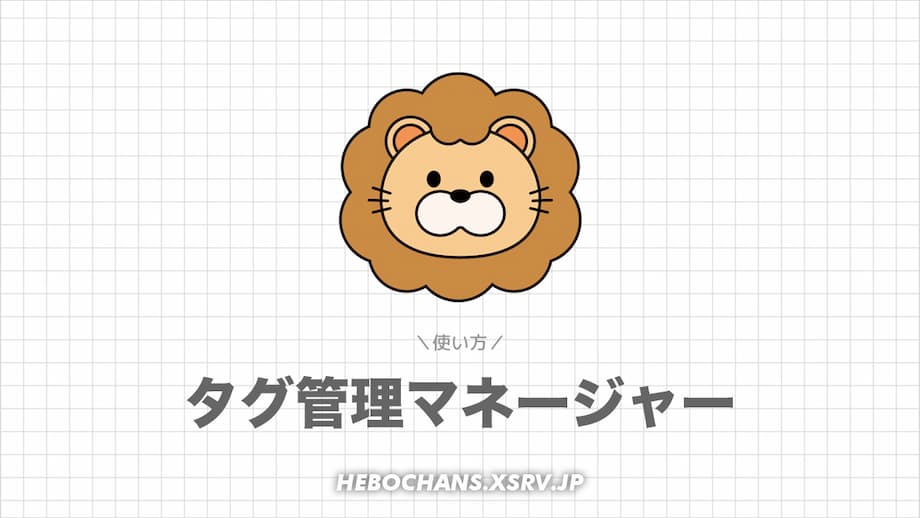
AFFINGERタグ管理マネージャー4の「使い方」は、次のとおり。
この章のもくじ
- 前提:タグはIDで判別される
- ①:AFFINGERタグを追加する
- ②:記事にショートコードを貼る
- ③:クリック計測ログを確認する
- ④:月間クリック数をみる
- ⑤:クリック数ランキングをみる
- ⑥:アクセス追跡する
初期設定を済ませたら、さっそく計測を始めましょう!
前提タグはIDで判別される
大前提として、タグは「ID」で判別します。
つまり
- 一つの記事に
- 同じIDのタグを2つ設置したら
- どっちがクリックされたかわからない!
ってことです。こういうケースよくありますよね👇️
具体例
- 「目次上」にボタンリンク(ID:1)
- 「記事の途中」にボタンリンク(ID:1)
- 「記事末」にボタンリンク(ID:1)
IDが同じなので、「ID:1のボタンリンクがクリックされた」ってことしかわからないんです。
対処法
- 「目次上」にボタンリンク(ID:1)
- 「記事の途中」に同じデザインのボタンリンク(ID:2)
- 「記事末」に同じデザインのボタンリンク(ID:3)
こうして「IDの異なるリンク」を設置しましょう。
とはいえ、キリがないので「アフィリエイトがよく発生するレビュー記事のみ」作ればOK。
ここは運営しながら、試行錯誤してくださいね。
ステップ①AFFINGERタグを追加する
「AFFINGERタグの作り方」は次のとおり。
AFFINGERタグの作り方
- 1-1:タイトルを決める(あなたがわかりやすいように)
- 1-2:コンテンツの形式を選ぶ(自由形式・クラシック・ランキング形式)
- 1-3:コンテンツを作る
- 1-4:カテゴリーを選ぶ
- 1-5:タグを選ぶ
- 1-6:「公開」をクリック
クラシックエディタの人は、「自由形式(クラシック)」を選ぶと表示される「下のエディタ」にコンテンツを作ってください。
「エディターの自動整形機能を無効化」は「テキストリンク」にのみ✅️を入れましょう。
入れないと改行してしまいますからね。
また、かならず「カテゴリーとタグ」を設定するのがオススメ。
カテゴリーとタグ
- カテゴリー:AFFINGERや始め方など(記事と同じ分け方でOK)
- タグ:テキストやボタンなど(タグの種類で分ける)
当ブログはすでに「900以上」のAFFINGERタグを作っているので・・・
使うときは「カテゴリー or タグ」で絞っています。
「公開」しただけでは誰にも見えないので、とりあえず「公開」しちゃいましょう。
ステップ②記事にショートコードを貼る
あとは「AFFINGERタグ一覧」に表示されている「ショートコード」をコピペするだけ。
2種類ありますが、「短いほう」でOK。
記事内にショートコードをペーストすれば、作成したコンテンツが表示されますよ。
ステップ③クリック計測ログを確認する
試しにクリックして、計測されているか確認してくださいね!
注意点
新しく記事を書くときは「公開」してから、クリックしてみましょう。
クリック計測ログ
- クリック日時
- AFFINGERタグ名
- 種類
- クリックされたページ・URL
- OS
- IP/ホスト名
ログは「削除」したり、「ダウンロード」できるので・・
削除&ダウンロード
- 選択したログを削除
- 絞り込み中のログをダウンロード
自分のIPを絞り込んで削除することもできますよ。
確認できたら、「ログイン済みユーザーを記録から除外する」に✅️を入れましょう。
あとはデータを貯めるだけです。

ここからは使い方「データの見方編」になります。
ステップ④月間クリック数をみる
ここで「全AFFINGERタグの月間クリック数」が〝グラフ〟と〝テーブル表〟で見られます。
毎日の
- クリック数
- クリック率(CTR)
毎月の
- クリック数
- 表示数
- クリック率(CTR)
また、「CSVダウンロード」をクリックするだけで、「2025-01.csv」ファイルがダウンロードできます(ファイル名は年月によって変わります)。
Googleスプレッドシートを開いたら・・・
これでスプレッドシートにインポートできるので、月ごとにまとめるといいですよ。
ステップ⑤クリック数ランキングをみる
ここで次のクリック数がランキングで見られます。
クリック数ランキング
- 今日
- 昨日
- 週間
- 月間
なので、わかりやすい「タイトル」をつけてくださいね。
ステップ⑥アクセス追跡する
「アクセス追跡」をクリックすると、そのIPの「アクセスログ(PVモニターのログ)」が別タブで開きます。
「一人の読者が訪れたすべてのページ」が表示されるんです。
アクセス追跡の例
- ①:記事Aを読んだ
- ②:記事Bを読んだ
- ③:記事一覧ページ2でセッションを切った
こんな感じで「読者の導線」がわかりますよ。
さらに、「クリック追跡」をクリックすると・・・(次章につづく)
PVモニター2の使い方

PVモニター2の「使い方」は、次のとおり。
この章のもくじ
- ①:クリック追跡する
- ②:月間アクセスを確認する
- ③:アクセスログをみる
- ④:アクセスランキングをみる
PVモニター2にもう設定は必要ありません。データを確認するだけです👇️
その①クリック追跡する
「クリック追跡」をクリックすると、そのIPの「クリック計測ログ(タグ管理マネージャー4のログ)」が別タブで開きます。
「一人の読者がクリックしたすべてのタグ」が表示されるんです。
クリック追跡の例
- ①:記事Aで記事Bの内部リンク(テキストリンク)をクリックした
- ②:記事Bで記事Cの内部リンク(カードリンク)をクリックした
- ③:記事Cでアフィリエイトリンク(ボタンリンク)をクリックした
こんな感じで「読者の導線とクリックしたリンク」がわかりますよ。
ここまで読者の行動を可視化できて「分析」と言えるわけですね。
だからこそ「最適な改善」ができるんです。
その②月間アクセスを確認する
ここで「サイトの月間アクセス」が〝グラフ〟と〝テーブル表〟で見られます。
PV数
- 当月
- 前月
- 前年
- 合計
これも「CSVファイル」をダウンロードできますよ。
その③アクセスログをみる
アクセスがあると、自然にログが貯まります。
アクセスログ
- 日時
- タイトル・種別・URL
- ブラウザ
- OS
- アクセス元
- IP/ホスト名
アクセスログも「削除」したり、「ダウンロード」できるので・・
削除&ダウンロード
- 選択したログを削除
- 絞り込み中のログをダウンロード
自分のIPを絞り込んで削除できますよ。
その④アクセスランキングをみる
ここで「アクセスランキング」と「アクセス元ランキング」が見られます。
順位・タイトル・アクセス元・PV
- 今日
- 昨日
- 週間
- 月間
さらに、ショートコードをウィジェット「PVモニターランキング」にコピペするだけで・・・
サイドバーなどにランキングを表示できますよ。
ショートコードを解説
- daily="5":今日のランキングを5つ表示する
- weekly="5":週間ランキングを5つ表示する
- monthly="5":月間ランキングを5つ表示する
- exclude_id:特定の記事を除外する(複数ある場合は,で区切る)
- no_archives:アーカイブページをON・OFFする
- pv:PV数をON・OFFする
- cat_id:カテゴリーで絞り込む(複数ある場合は,で区切る)
それぞれカスタマイズしてからコピペしてくださいね。

ここまで読んでくれたあなたへ
最後に、大切なお知らせです。
【まとめ】AFFINGERタグ管理マネージャー4とPVモニター2がないと「一発屋」で終わる

ACTION PACK3に入っている「3つのプラグイン」について解説しました。
まとめ
- 『AFFINGERタグ管理マネージャー4』で〝どの広告がクリックされたか〟までわかる
- 『PVモニター2』で〝読者のクリックまでの導線〟がわかる
- 『ABテストプラグイン3』で〝最適な広告〟を見つけられる
- アフィリエイトで稼ぎ続けるために必須のプラグイン
- 特典つきをお得に購入しよう!
解析プラグインはブログアフィリエイトで稼ぐ、いや稼ぎ続けるために必須のプラグインです。
なぜなら、あなたの記事はいずれパクられるから。
稼ぎ続けるのは難しい
- ①:稼げるようになる😆
- ②:追われる立場になる
- ③:研究される
- ④:パクられる
- ⑤:稼げなくなる😭
ある程度、記事を書いたら「分析・改善」こそ〝あなたの本業〟です。
世界一ケチな物欲ゼロのミニマリストで、プラグイン嫌いなボクが言うんだから間違いない!
\稼ぐに特化したテーマ/
当サイト限定特典プレゼント中
AFFINGER6を導入したい方へ

稼いでるブロガーはAFFINGER6を使っています。なぜなら、『AFFINGER6』で稼いでるから。
🎁当サイト限定25大特典プレゼント中🎁
\稼ぐに特化したテーマ/
限定特典は予告なく変更・終了する可能性あり
